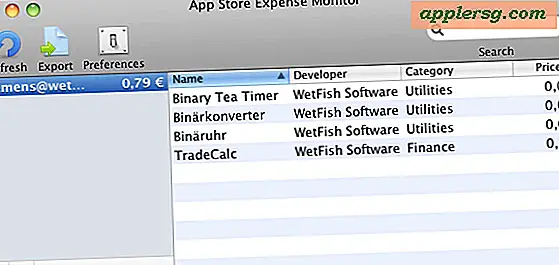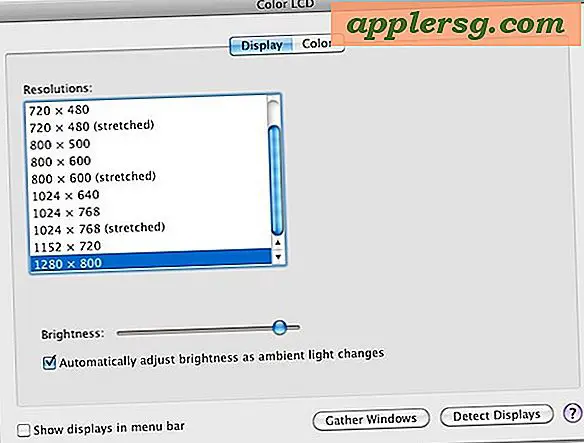Comment désinstaller XCode

Mise à jour 17/12/2015: De nouvelles instructions simples sont incluses pour désinstaller les versions modernes de Xcode. Suppression des anciennes versions de Xcode est également couvert, c'est un guide complet pour désinstaller Xcode de n'importe quel Mac indépendamment de la version et de la version OS X.
Xcode est la suite de développement d'Apple pour iOS et Mac OS X, il est nécessaire si vous avez l'intention d'écrire des applications pour un système d'exploitation et l'installation comprend un certain nombre d'autres utilitaires utiles que l'IDE principal lui-même. Les aspects supplémentaires incluent des fonctionnalités telles que Interface Builder, Simulateur iPhone, Quartz Composer, Dashcode, gcc, dtrace, perl, python, ruby et bien d'autres choses qui vont au-delà du développement iOS et OS X, ajoutant de précieux utilitaires aux tweakers et aux administrateurs toolkits .
L'installation de Xcode consiste simplement à le télécharger sur le Mac App Store, mais que se passe-t-il si vous souhaitez supprimer Xcode?
Comment supprimer Xcode dépend de la version que vous essayez de supprimer du Mac. Nous allons commencer par supprimer les versions les plus récentes de Xcode, puis couvrir la suppression des anciennes versions de l'application.
Désinstallez Xcode 9, Xcode 8, etc à partir de Mac OS X
Pour désinstaller les nouvelles versions de Xcode, c'est comme si vous supprimiez une autre application du Mac:
- Accédez au dossier / Applications / et recherchez l'application "Xcode"
- Faites glisser "XCode" dans la corbeille et videz la corbeille comme d'habitude en cliquant avec le bouton droit de la souris sur l'icône Corbeille et en sélectionnant "Vider la corbeille"

Ensuite, vous voudrez probablement supprimer le dossier des outils de développement de l'utilisateur, situé à l'emplacement suivant - notez que cela inclut les données du développeur, donc ne faites pas cela si vous avez des projets et d'autres données dans Xcode que vous n'avez pas sauvegardés ailleurs ou vous vous souciez de:
Le répertoire est ~ / Library / Developer /, le dossier utilisateur doit contenir les dossiers "Xcode" et "CoreSimulator":
- Ouvrez le répertoire personnel de l'utilisateur et accédez à la bibliothèque
- Visitez le dossier "Developer" et supprimez-le
La suppression de ces dossiers avec l'application devrait restaurer environ 11 Go d'espace disque sur Mac et OS X ne contiendra plus Xcode. Si vous avez installé des outils de ligne de commande séparément, ils ne devraient pas être affectés par la suppression de xcode lui-même.
Mise à jour: Nos lecteurs ont souligné que Xcode 4.3 simplifie considérablement ce processus en regroupant Xcode dans une seule application. Par conséquent, ce guide est le plus pertinent pour les anciennes versions. XCode 4.3 et les versions ultérieures devraient être capables de se désinstaller comme n'importe quelle autre application Mac, alors que les anciennes versions de XCode nécessitent le processus manuel décrit ci-dessous.
Désinstaller complètement Xcode de Mac OS X
Notez que la désinstallation de Xcode est différente pour les versions antérieures de l'application. Cependant, les instructions ci-dessous sont toujours valables pour toutes les versions antérieures de Xcode, et vous trouverez que cela n'est pas la même chose que désinstaller des applications Mac générales ou même abandonner les applications par défaut parce que Xcode a une empreinte beaucoup plus grande. Je dois me lancer dans la ligne de commande.
Cela supprimera tout ce qui concerne Xcode d'un Mac:
- Lancez le terminal, situé dans / Applications / Utilities / et tapez ce qui suit:
- Confirmez le mot de passe administrateur (requis pour sudo) et laissez les scripts s'exécuter
sudo /Developer/Library/uninstall-devtools --mode=all
Ne pas oublier de supprimer l'application Installer Xcode
Si vous désinstallez Xcode, l'application Install Xcode d'origine est probablement toujours dans votre dossier / Applications / tel que téléchargé sur le Mac App Store, n'oubliez pas de le supprimer aussi, sinon vous perdez 1, 8 Go d'espace disque.
Pourquoi désinstaller Xcode?
Si vous n'utilisez pas Xcode ou ses utilitaires, il est conseillé de désinstaller la suite. Pourquoi? La raison la plus simple est que Xcode occupe beaucoup d'espace disque, généralement un minimum de 7 Go d'espace disque est consommé par l'installation, et que l'application d'installation est une autre de 1, 8 Go, ce qui représente beaucoup de capacité de stockage potentiellement ne pas utiliser.

Maintenant que nous avons couvert le processus de base de la désinstallation de tout ce qui a trait à Xcode et pourquoi certaines personnes pourraient en bénéficier, nous allons nous plonger dans des informations plus spécifiques et d'autres options de désinstallation qui pourraient être utiles à certains utilisateurs.
Tout d'abord, la commande de désinstallation ci-dessus avec -mode = all exécute simplement trois scripts distincts, ce qui facilite le processus de désinstallation, pour ceux qui sont curieux:
/Library/Developer/Shared/uninstall-devtools
/Library/Developer/4.1/uninstall-devtools
/Developer/Library/uninstall-developer-folder
Ceux-ci n'ont pas besoin d'être gérés indépendamment, bien que vous puissiez choisir de le faire si vous le souhaitez, plus sur cela ci-dessous.
Si vous souhaitez désinstaller de manière sélective des parties de Xcode plutôt que de tout, utilisez les commandes ci-dessous. Ce ne sont pas nécessaires si vous exécutez la commande ci-dessus -mode = all.
Désinstaller le kit d'outils de développement Unix de Xcode
Si vous voulez seulement supprimer le côté de la ligne de commande, vous pouvez le faire avec cette commande:
sudo /Developer/Library/uninstall-devtools --mode=unixdev
Ceci est en fait lié au script "/ Bibliothèque / Developer / Shared / uninstall-devtools" mentionné ci-dessus. Personnellement, je pense que la boîte à outils unix est l'un des aspects les plus utiles de l'installation de Xcode, donc je ne suis pas sûr de savoir pourquoi vous voudriez faire cela, mais il est bon de savoir que vous pouvez le faire.
Désinstallez le dossier Xcode Developer et le contenu uniquement
Ceci gardera les autres aspects de Xcode intacts mais supprimera tout dans le répertoire / Developer:
sudo /Developer/Library/uninstall-devtools --mode=xcodedir
Cette commande est essentiellement un raccourci vers le script "/ Developer / Library / uninstall-developer-folder" mentionné précédemment. Si vous souhaitez abandonner le répertoire / Developer, exécutez cette commande plutôt que de la supprimer manuellement via le Finder.
Désinstaller le support du système Xcode
Désinstallez de manière sélective le support système de Xcode uniquement (non recommandé):
sudo /Developer/Library/uninstall-devtools --mode=systemsupport
Cette commande exécute simplement les scripts suivants: "/ Bibliothèque / Developer / Shared / uninstall-devtools" et "/Library/Developer/4.1/uninstall-devtools"
C'est à peu près tout. Vous pouvez peut-être accomplir certaines de ces tâches avec un utilitaire de suppression comme AppCleaner, mais pour de meilleurs résultats, il est conseillé de s'en tenir à la solution fournie avec Xcode lui-même.